Om effectieve spiegeling in te stellen, kunt u onze uitgebreide handleiding raadplegen spiegelen van Mac naar LG TV. Volg stapsgewijze instructies over voorbereidende richtlijnen, technieken voor schermspiegeling en een bonusgedeelte voor spiegelen van telefoon naar pc. Verbeter uw kijkervaring moeiteloos met deze gedetailleerde inzichten.
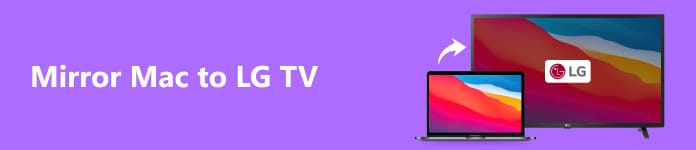
- Deel 1. Voorbereidende richtlijnen vóór het spiegelen van Mac naar LG TV
- Deel 2. Hoe Mirror Mac naar LG TV te screenen
- Deel 3. Bonus: schermspiegel uw telefoon naar een pc
- Deel 4. Veelgestelde vragen over het spiegelen van Mac naar LG TV
Deel 1. Voorbereidende richtlijnen vóór het spiegelen van Mac naar LG TV
Als u uw Mac naar een LG TV spiegelt, wordt het scherm van uw Mac op de tv weergegeven. Hier vindt u een richtlijn over wat u moet doen voordat u het spiegelproces start:
1. Compatibiliteit controleren:
Zorg ervoor dat uw Mac en LG TV dezelfde spiegeltechnologie ondersteunen. Veel voorkomende opties zijn AirPlay voor Apple-apparaten en Miracast voor sommige LG-tv's. Nieuwere LG Smart TV's ondersteunen mogelijk ook Apple's AirPlay.
2. Connectiviteit:
WiFi-netwerk: Verbind uw Mac en LG TV met hetzelfde WiFi-netwerk.
Kabels: U kunt een HDMI-kabel of andere compatibele kabels gebruiken als uw Mac en LG TV een aangesloten verbinding ondersteunen.
3. Software bijwerken:
● ac: Zorg ervoor dat het besturingssysteem van uw Mac up-to-date is. Navigeer naar de System Preferences menu op de Apple-werkbalk en klik op software bijwerken.
● LG TV: controleer op firmware-updates op uw LG TV. De exacte stappen kunnen variëren, maar doorgaans vind je deze optie in het instellingenmenu van de tv.
4. Schakel Screen Mirroring in op LG TV:
Navigeer naar het instellingenmenu van uw LG TV.
Zoek naar een optie zoals Screen Share, Screen Mirroring of AllShare Cast. Het mogelijk maken.
5. Schakel AirPlay in op LG TV, indien van toepassing:
Controleer voor nieuwere LG-tv's, vooral die met slimme functies, of AirPlay wordt ondersteund. U moet dit inschakelen in de tv-instellingen.
6. Schakel AirPlay op Mac in:
Op uw Mac of iPhone wordt het klikken op het AirPlay-pictogram in de menubalk meestal weergegeven als een rechthoek met een wijzende pijl of door naar Systeemvoorkeuren > Beeldschermen > AirPlay-weergave te gaan. Selecteer uw LG TV om te starten schermspiegeling iPhone naar de tv of zelfs Mac naar tv spiegelen.
Deel 2. Hoe Mirror Mac naar LG TV te screenen
Om uw Mac naar een LG TV te spiegelen, kunt u AirPlay gebruiken als zowel uw Mac als LG TV dit ondersteunen. Hier vindt u een stapsgewijze handleiding.
AirPlay gebruiken
Stap 1 Controleer eerst of uw Mac en LG TV AirPlay-compatibel zijn. Sommige recente LG Smart TV's hebben mogelijk geïntegreerde AirPlay-ondersteuning.
Stap 2 Zorg ervoor dat uw Mac en LG TV zijn gekoppeld aan een identiek draadloos netwerk voor effectieve schermspiegeling.
Stap 3 Navigeer vervolgens door het instellingenmenu van uw LG TV en zoek functies zoals Scherm delen, screen Mirroringof AirPlay. Activeer AirPlay of een gelijkwaardige optie om het schermspiegelingsproces te starten.
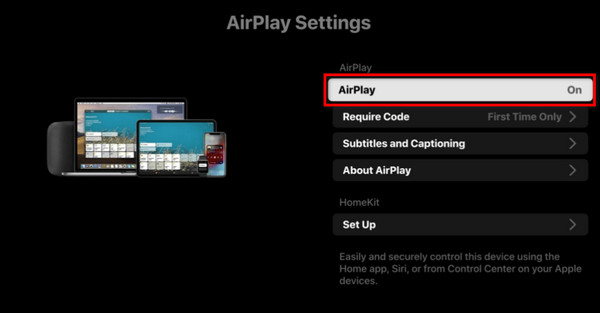
Stap 4 Klik op uw Mac op de AirPlay knop in de menubalk, die wordt weergegeven door een rechthoek met een pijl erin.
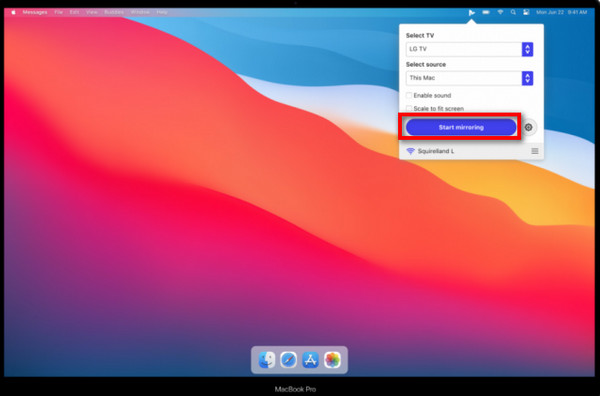
Stap 5 Kies daarna uw LG TV uit de lijst met beschikbare apparaten. U kunt ook navigeren naar System Preferences, Ga dan naar displays en selecteer AirPlay-scherm om verbinding te maken met uw LG TV.
Stap 6 Pas ten slotte de weergave-instellingen op uw Mac aan voor een optimale resolutie en kies tussen het spiegelen van het scherm van uw Mac op de LG TV of het uitbreiden ervan als een secundair scherm.
Deel 3. Bonus: schermspiegel uw telefoon naar een pc
Apeaksoft Telefoonspiegel vergemakkelijkt eenvoudige schermspiegeling van uw telefoon naar een pc, waardoor een naadloze verbinding voor Android- en iPhone-apparaten wordt gegarandeerd - ervaar efficiënte spiegeling zonder complicaties, waardoor uw interactie met inhoud op een groter pc-scherm wordt verbeterd.
Stap 1 Download en installeer Apeaksoft Phone Mirror op uw computer.
Stap 2 Selecteer vervolgens een optie om het verbindingsvenster tussen te openen iOS-spiegel en Android-spiegel.

Stap 3 Kies vervolgens screen Mirroring via de WiFi-verbindingsoptie en volg zorgvuldig de instructies op het scherm. U kunt een vlekkeloze schermspiegelingservaring garanderen met een paar eenvoudige stappen tussen uw telefoon en computer.

Stap 4 Zodra de verbinding tot stand is gebracht, kunt u nu het scherm van uw Android- of iPhone-telefoon naar uw pc spiegelen.

Deel 4. Veelgestelde vragen over het spiegelen van Mac naar LG TV
Hoe controleer ik of mijn LG TV AirPlay voor Mac-mirroring ondersteunt?
Controleer of uw LG Smart TV recent is; nieuwere modellen hebben vaak ingebouwde AirPlay-ondersteuning, waardoor eenvoudig spiegelen vanaf je Mac mogelijk is.
Kan ik een bekabelde verbinding gebruiken om mijn Mac naar een LG TV te spiegelen?
Je kunt inderdaad een bekabelde verbinding gebruiken om een Mac of spiegel een iPhone naar een LG TV. Zorg ervoor dat zowel uw Mac of iPhone als de tv een bekabelde verbinding ondersteunen. Gebruik een HDMI-kabel om een directe verbinding tot stand te brengen. Sluit het ene uiteinde van de kabel aan op uw Mac of iPhone met behulp van een geschikte adapter en het andere uiteinde op een beschikbare HDMI-poort op uw LG TV voor betrouwbare spiegeling.
Wat moet ik doen als mijn LG TV geen ingebouwde AirPlay heeft?
Als uw LG TV geen ingebouwde AirPlay heeft, overweeg dan om een Apple TV-apparaat aan te schaffen. Koppel uw LG TV aan de Apple TV, waardoor AirPlay-compatibiliteit mogelijk wordt. Dit externe apparaat fungeert als tussenpersoon, waardoor u uw Mac naadloos kunt spiegelen naar de LG TV, zelfs als deze geen native AirPlay-ondersteuning heeft.
Hoe kan ik audioproblemen oplossen tijdens het spiegelen van Mac naar LG TV?
Om audioproblemen tijdens het spiegelen van Mac naar LG TV op te lossen, gaat u naar de geluidsinstellingen van uw Mac. Zorg ervoor dat de LG TV is geselecteerd als uitvoerapparaat. Controleer of het volume van de tv niet is gedempt en controleer de audio-invoerinstellingen op de tv. Controleer bovendien de HDMI- of audiokabelaansluitingen voor een goede overdracht, waardoor de kans op audiostoringen wordt geminimaliseerd.
Zijn er specifieke schermresolutievereisten voor Mac naar LG TV-mirroring?
Er zijn specifieke schermresolutieoverwegingen voor Mac naar LG TV-mirroring. Controleer of de schermresolutie van uw Mac compatibel is met uw LG TV om weergaveproblemen te voorkomen. Pas indien nodig de resolutie-instellingen op uw Mac aan, zodat u verzekerd bent van een optimale spiegelkwaliteit voor een naadloze kijkervaring op het grotere scherm van uw LG TV.
Conclusie
Het artikel bevat uitgebreide handleidingen Mac naar LG TV-spiegeling, met de nadruk op voorbereidende stappen, AirPlay-technieken en bonusspiegeling van telefoon naar pc. Ontdek tips voor het oplossen van problemen en veelgestelde vragen voor een naadloze ervaring en zorg voor een verrijkte kijkervaring op uw LG TV.



 iPhone Data Recovery
iPhone Data Recovery iOS systeemherstel
iOS systeemherstel iOS-gegevensback-up en -herstel
iOS-gegevensback-up en -herstel iOS-schermrecorder
iOS-schermrecorder MobieTrans
MobieTrans iPhone overdracht
iPhone overdracht iPhone Eraser
iPhone Eraser WhatsApp-overdracht
WhatsApp-overdracht iOS-ontgrendelaar
iOS-ontgrendelaar Gratis HEIC Converter
Gratis HEIC Converter iPhone-locatiewisselaar
iPhone-locatiewisselaar Android Data Recovery
Android Data Recovery Broken Android Data Extraction
Broken Android Data Extraction Back-up en herstel van Android-gegevens
Back-up en herstel van Android-gegevens Telefoonoverdracht
Telefoonoverdracht Gegevensherstel
Gegevensherstel Blu-ray-speler
Blu-ray-speler Mac Cleaner
Mac Cleaner DVD Creator
DVD Creator PDF Converter Ultimate
PDF Converter Ultimate Windows Password Reset
Windows Password Reset Telefoon Spiegel
Telefoon Spiegel Video Converter Ultimate
Video Converter Ultimate video Editor
video Editor Scherm opnemer
Scherm opnemer PPT naar video-omzetter
PPT naar video-omzetter Slideshow Maker
Slideshow Maker Gratis Video Converter
Gratis Video Converter Gratis schermrecorder
Gratis schermrecorder Gratis HEIC Converter
Gratis HEIC Converter Gratis videocompressor
Gratis videocompressor Gratis PDF-compressor
Gratis PDF-compressor Free Audio Converter
Free Audio Converter Gratis audiorecorder
Gratis audiorecorder Gratis video-joiner
Gratis video-joiner Gratis beeldcompressor
Gratis beeldcompressor Gratis achtergrondwisser
Gratis achtergrondwisser Gratis afbeelding Upscaler
Gratis afbeelding Upscaler Gratis watermerkverwijderaar
Gratis watermerkverwijderaar iPhone-schermvergrendeling
iPhone-schermvergrendeling Puzzle Game Cube
Puzzle Game Cube





